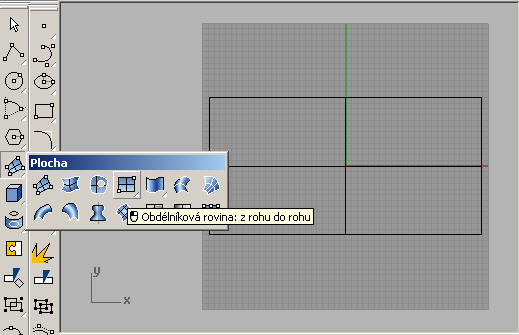
V tomto tutoriáli vám ukážem ako som modeloval napodobeninu Lamborghini galarda. Nehovorím že toto je najefektívnejší spôsob, jednoducho takto som to robil ja.
Ako prvé si treba umiestniť podkladové obrázky, ktoré si môžete stiahnúť TU . Ja som ich používal ku dodržaniu správneho pomeru strán a trošku aj tvarov, takže výsledok tohto tutoriálu bude originál len pripomínať ;)
Pre zorientovanie sa som spravil obdĺžnikovu rovinu z rozmermi 950x480 jednotiek a jej stred som presunul do stredu súradnicovej sústavy, ako je na obrázku. (Podkladový obrázok (zhora.bmp) má tiež romery 950x480)
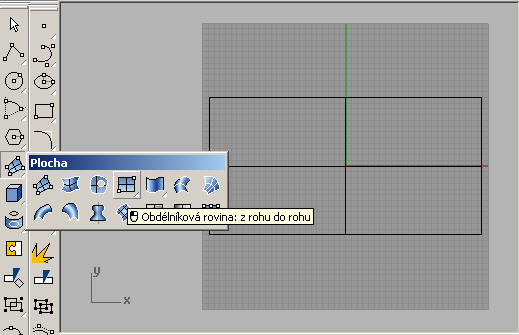
Potom som na hrany tejto roviny poumiestňoval obrázky, Tak že som klikol na pohľad v ktorom idem obrázok umiestniť a cez menu som sa dostal k tlačítku "Umístit". Rhino si potom vypýta adresu obrázku a vy ho potom umiestnite tak, aby sa jeho hrany zhodovali z hranami roviny v jednotlivých pohľadoch.
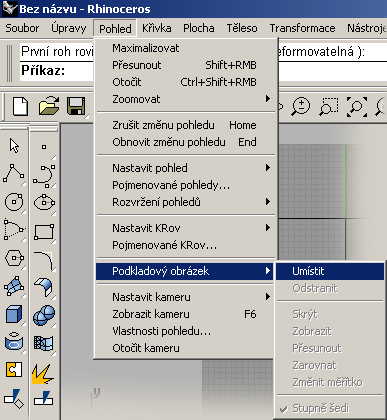
Ďalej môžete, ale nemusíte zmeniť rozmery mriežky. Ja som ich zmenil z toho dôvodu aby nebola taká hustá a aby pri odzoomovanom pohľade bolo cez ňu niečo vidno.
Súbor > Vlastnisti..:
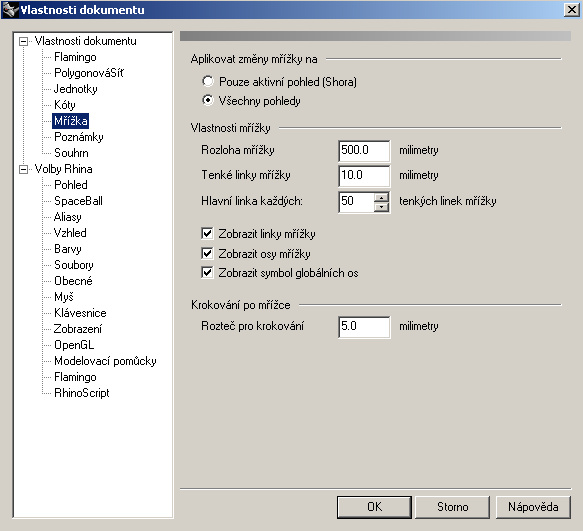
Výsledok by mal vyzerať takto:
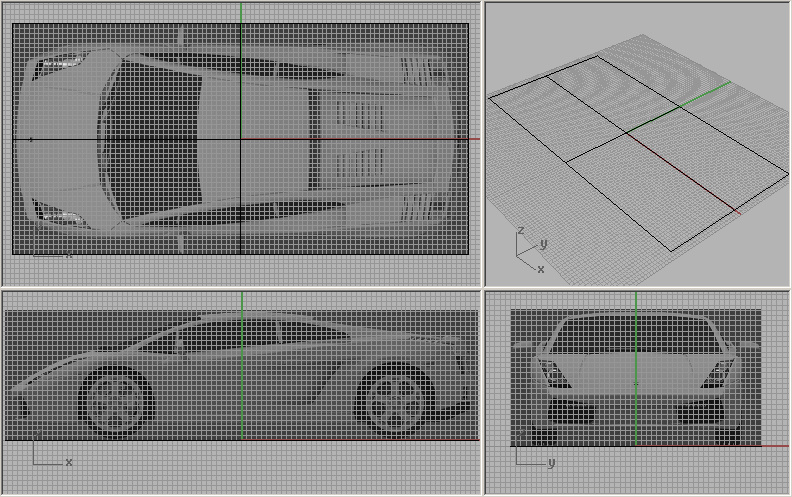
Auto som začal modelovať od strechy... Takže v pohľade zhora spravte krivku ( ![]() ) ponad okraje čelného skla, strecy atd., ako je na obrázku. Potom stlačením klávesy F10 zobrazíte riadiace body a v pohľade zboku ich popresúvajte tiež na spomínane okraje.
) ponad okraje čelného skla, strecy atd., ako je na obrázku. Potom stlačením klávesy F10 zobrazíte riadiace body a v pohľade zboku ich popresúvajte tiež na spomínane okraje. 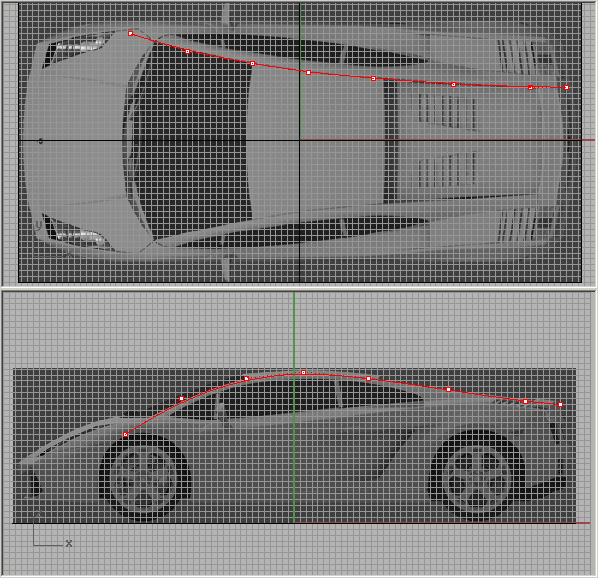
Farbu základnej vrstvy som zmenil na červenú, aby ju bolo vidno na obrázku.
Vytvorenú krivku odzrkadlite podľa osi simetrie auta.
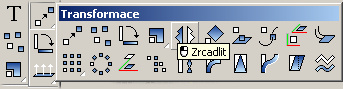
Medzi bočnými krivkami vytvorte ďalšie, asi tak ako na obrázku. Používajte pri tom uchopovacie režimy "Koncový" a "Najbližší"![]() .
.
V ďalšom kroku sa podľa tých kriviek bude meniť profil plochy ktorá vznikne.
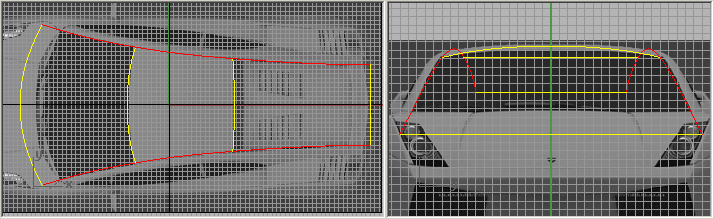
Už som trošku predbehol, takže kliknite na ikonku zvýraznenu na obrázku a vyberajte krivky v tomto poradí: najskôr bočné a potom zaradom tie "profilové" Vzniknúť by malo niečo takéto:
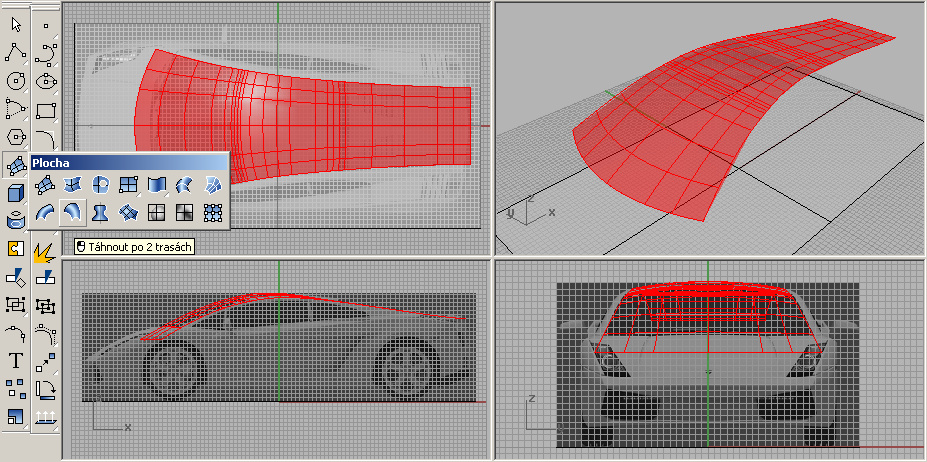
Použité krivky môžete zmazať
Aby na vzniknutej ploche nebolo tak veľa čiar tak ich vypnite. Vypnú sa kliknutím na ikonku ![]() a (ne)odfajknutím políčka "Zobrazit izočáry plochy" Ja som ich vypínal, lebo pri konci to začínalo byť dosť neprehľadné.
a (ne)odfajknutím políčka "Zobrazit izočáry plochy" Ja som ich vypínal, lebo pri konci to začínalo byť dosť neprehľadné.
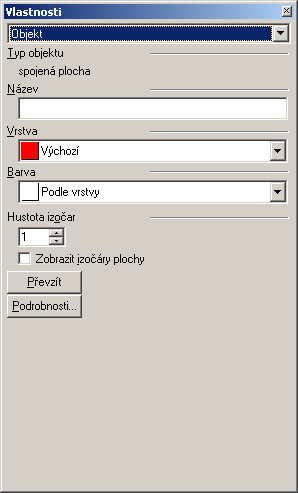
Predchádzajúci postup som zopakoval pri robení bočnej plochy. Vrchná krivka, ktorá je pozdĺž strechy prechádza popri vrchnej strane okna a dalej pokračuje domyslene, pretože na obrázku nevidno hranu podľa ktorej by som ju robil. Zvislé krivky sú tiež domyslené a spodnú môžte spraviť hocijako, pretože vzniknutá plocha sa bude zrezávať. Na vytvorenie plochy sa dá použiť ten istý príkaz ako pri robení strechy, ale aj ten vyznačený na obrázku.
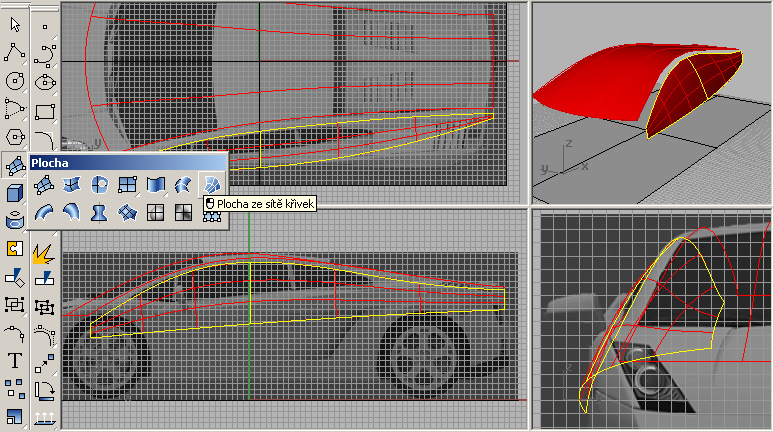
Po dokončení tejto plochy som zase zmazal použité krivky, vypol zobrazenie izočiar a odzrkadlil plochu na druhú stranu. Dalej som použil príkaz, ktorého ikonka je vyznačená na obrázku a spojil pomocou neho strechu z bočnou plochou. To isté aj na druhej strane. Funguje to tak, že kliknete na hrany plôch, ktoré sa majú spojiť, a je to.
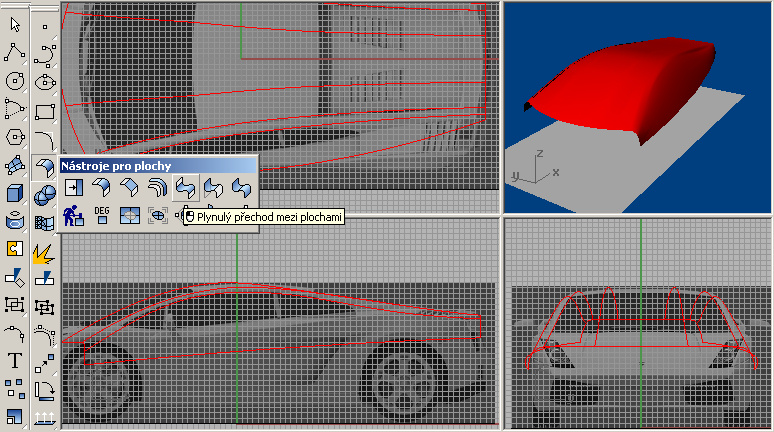
Potom som dorábal zvyšok karosérie (okná a spol sa budú dorábať nakoniec). Postup je prakticky ten istý, len v tomto prípade sa na vytvorenie plochy z kriviek nedá použiť toto: ![]() , ale iba toto:
, ale iba toto: ![]() ...sorry za vyjadrovanie :)
...sorry za vyjadrovanie :)
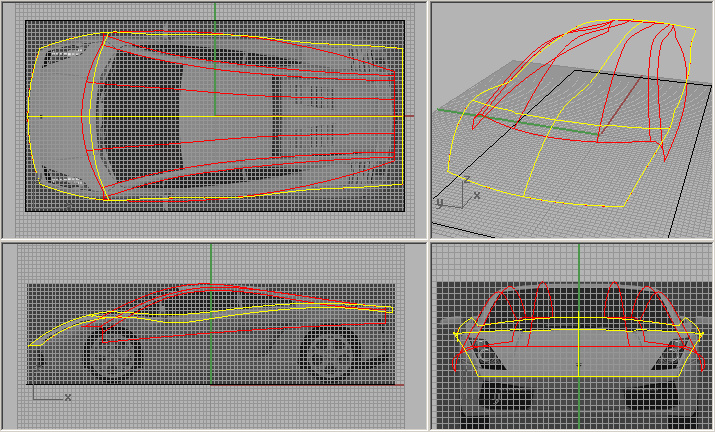
Ďalej treba nadvzájom obstrihať tie plochy. Funguje to tak, že stlačíte Ctrl+T (Úpravy > Stříhat) a vyberiete tú plochu, ktorá je na predchádzajúcom obrázku žltá, stlačíte enter a poklikáte po všetkom, čo je nadol od nej až kým to všetko nezmizne. Potom príkaz vyvoláte znovu a vyberiete plochy čo sú na predchádzajúcom obrázku červené, stlačíte enter a kliknite na tú časť plochy, ktorú strihacie plochy ohraničujú. Výsledok by mal vyzerať takto:
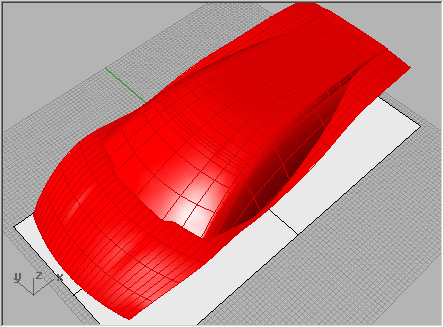
Ak by sa nedala orezať ta najspodnejšia červená plocha (v mojom prípade sa nedala), tak v pohľade z predu vytvorte obdĺžnikovú rovinu, ktoru presunte na koniec tej spodnej plochy a orežte všetko čo vyčnieva. Potom by to malo ísť.
Potom vytvorte krivku, ktorá pôjde pozdĺž hrany, ktorá vznikla strihaním. Mala by byť čo najmenej kľukatá aby nevznikli zbytočné problémy pri ďalšej úprave. Cez túto krivku natiahnite "potrubie" príkazom, ktorého ikonka je vyznačená na obrázku. Ja som dal priemer potrubia 6 jednotiek. Po vytvorení potrubia krivku zmažte.
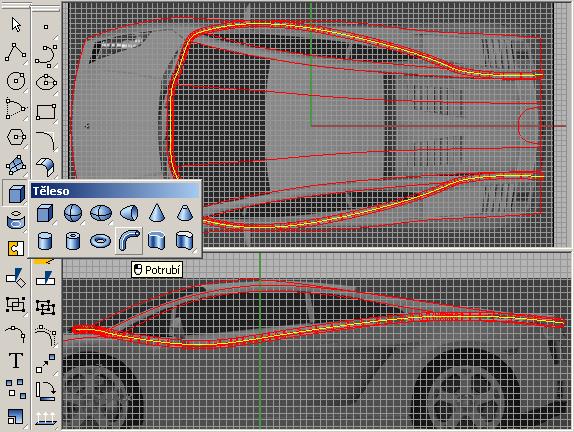
Keď už bude potrubie vytvorené, tak sa bude zase strihať. Vyberte potubie ako strihací obiekt a odstrihnite ním všetky plochy, ktoré doň zasahujú. Potom potrubie zmažte - vznikne medzera medzi kabínou a kapotou, ktorú vypnte už spomínanym príkazom ![]() . V tomto prípade sa prechodová plocha nebude tvoriť už len medzi dvoma hranami, ale viacerími, preto klikajte najskôr na jednu sériu hrán a potom na druhú. A obe série začnite vyberať pri susediacich koncoch, inak to zblbne. Po dokončení tohto príkazu by to malo vyzerať asi takto:
. V tomto prípade sa prechodová plocha nebude tvoriť už len medzi dvoma hranami, ale viacerími, preto klikajte najskôr na jednu sériu hrán a potom na druhú. A obe série začnite vyberať pri susediacich koncoch, inak to zblbne. Po dokončení tohto príkazu by to malo vyzerať asi takto:
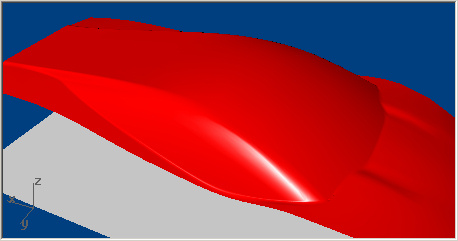
V ďalších krokoch môžete vypnúť zobrazovanie podkladových obrázkov (Pohled > podkladový obrázek > Skrýt). V úvode som spomínal že ich použijem len na dodržanie základných rozmerov a hrubého tvaru. Takže zvyšok si budem vymýšľať.
Zase spravte krivky približne podľa obrázku (tie žlté) a z príkazom ![]() vytvorte plochu. Ako krivky trasy vyberte tu najdlhšiu spodnú krivku a bočnú hranu toho obiektu, ktorý je zatiaľ vymodelovaný. Ako rezy vyberte zvyšné dve krivky. Vzniknutú plochu posuňte o jeden krok (ak máte zapnuté krokovanie) nadol a semrom od modelu - vznikne medzera, ktoru zase vyplníte príkazom
vytvorte plochu. Ako krivky trasy vyberte tu najdlhšiu spodnú krivku a bočnú hranu toho obiektu, ktorý je zatiaľ vymodelovaný. Ako rezy vyberte zvyšné dve krivky. Vzniknutú plochu posuňte o jeden krok (ak máte zapnuté krokovanie) nadol a semrom od modelu - vznikne medzera, ktoru zase vyplníte príkazom ![]() .
.
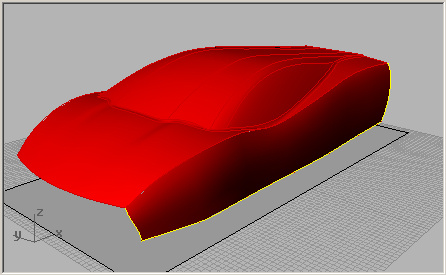
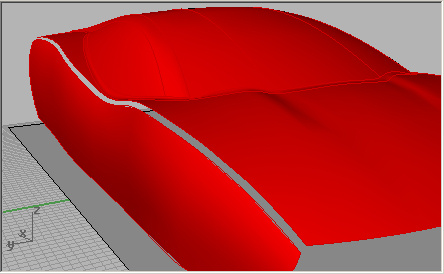
Vytvorte ďalšie krivky a následne plochu (obr1), ptom strihaciu rivku (obr2), potom v okne pohľadu zpredu orežte pochu krivkou (Ctrl+T) (obr3) a cele to spojte prechodovou plochou ![]() (obr4)
(obr4)
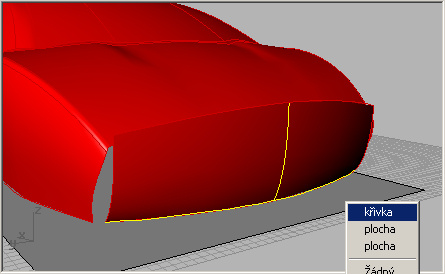
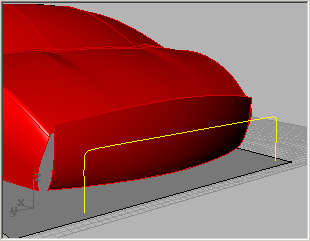

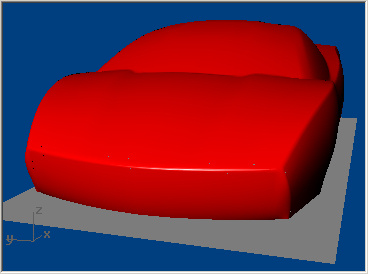
Toto isté zopakujte aj vzadu. Môžte si vymýšľať, vymýšľam si aj ja. A horsa na blatníky.
Vytvorte uzavretú rovinnú krivku ako na prvom obrázku a v pohľade zboku ju umiestnite na miesto budúcich blatníkov.
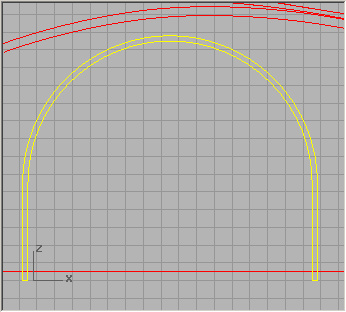
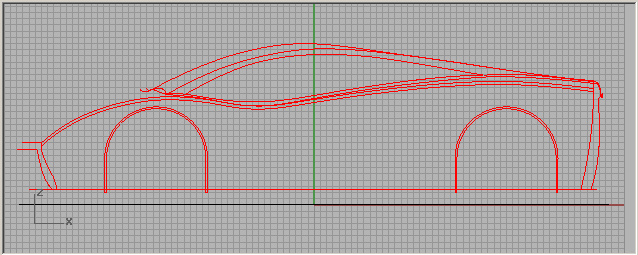
Potom skopírujte bočnú plochu
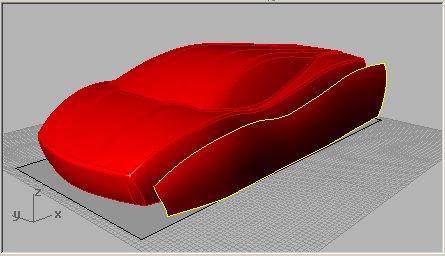
Pomocou kriviek (na nasledujúcom obrázku su žlté) orežte tú kopírovanú plochu tak, aby z nej vznikli lemy blatníkov
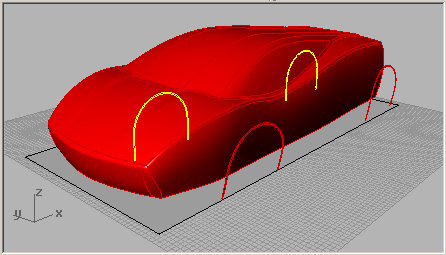
Potom takým istým spôsobom vytvorte otvory o dosť väčšie ako tie lemy a lemy prisunte bližšie ku autu.
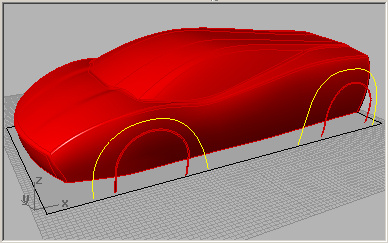
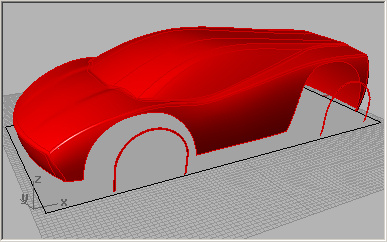
Nakoniec to spojte s tak často spomínanym ![]() .
.
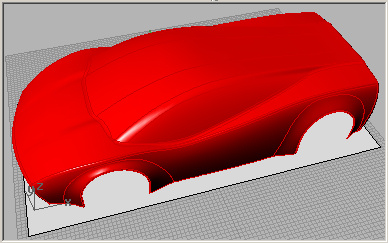
Potom orežte podvozok a hrubý tvar máte hotový. To ako som vyrezával okná, robil svetlá, kolesá a ostatné veci sem už písať nejdem, lebo sa mi už nechce a väčšinu z toho som robil skoro tak isto ako toto.

Dúfam že sa tento tutorial dal pochopiť a ak nie tak sa ma spýtajte na ICQ >>><<< Tento model si môžte stiahnúť TU.
